Windows активация – неотъемлемая часть процесса установки операционной системы Windows. Однако иногда может возникнуть ситуация, когда ваша копия Windows стала требовать активации. Подобная проблема может возникнуть по разным причинам, включая обновление системы и изменение аппаратного обеспечения.
Если ваш компьютер требует активацию Windows и отображает соответствующее уведомление, но вы уже активировали свою копию системы ранее, то существует несколько решений этой проблемы. В первую очередь, убедитесь, что ваш компьютер подключен к интернету. После этого необходимо пройти в раздел "Настройки" и выбрать "Обновление и безопасность". Здесь вы найдете раздел "Активация", где сможете проверить статус активации вашей копии Windows.
Если после проведения вышеуказанных действий проблема осталась, то попробуйте восстановить активацию через командную строку. Для этого вам необходимо открыть командную строку от имени администратора и ввести соответствующую команду, которую вы можете найти в официальной документации Microsoft. Если этот способ также не помог, то в вашем случае стоит обратиться в техническую поддержку Windows, чтобы получить квалифицированную помощь.
Что делать, если Windows требует активации?

Если вы столкнулись с такой ситуацией, не паникуйте. Вот несколько вариантов действий, которые вы можете предпринять:
1. Проверьте активацию: Перейдите в "Панель управления", выберите раздел "Система и безопасность", а затем "Система". Внизу окна вы увидите статус активации операционной системы. Если там написано "Активировано", проблема уже решена. Если нет, перейдите к следующему шагу.
2. Попробуйте активировать онлайн: Кликните на кнопку "Активировать Windows сейчас" и следуйте инструкциям. Как правило, Windows предлагает автоматически активировать систему через Интернет. Введите свой лицензионный ключ, и если он действителен, Windows активируется.
3. Активируйте по телефону: Если активация через Интернет не удалась, вы можете попробовать активировать систему по телефону. Выберите пункт "Активировать по телефону" и следуйте инструкциям оператора, указав коды, которые вам предоставят.
4. Обратитесь в поддержку Microsoft: Если ничего не помогает, самое лучшее решение – обратиться в техническую поддержку Microsoft. Они помогут вам с проблемой активации и, при необходимости, выдадут новый лицензионный ключ.
Надеюсь, эти советы помогут вам активировать свою операционную систему Windows без проблем. Удачи!
Проверить наличие активации в Windows
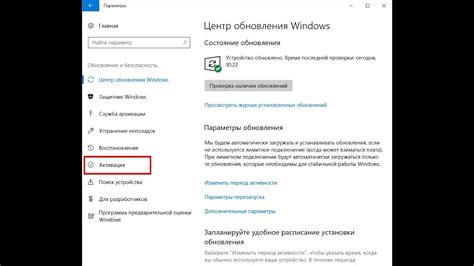
| Шаг 1: | Откройте меню "Пуск" и выберите "Параметры". |
| Шаг 2: | В открывшемся окне выберите раздел "Обновление и безопасность". |
| Шаг 3: | Перейдите в раздел "Активация" слева в меню. |
| Шаг 4: | В данном разделе вы увидите статус активации вашей копии Windows. Если статус указан как "Активировано", то ваша копия Windows уже активирована. В противном случае выберите "Активировать сейчас" и следуйте инструкциям на экране для завершения процесса активации. |
Если после выполнения этих действий ваша копия Windows продолжает запрашивать активацию, вам рекомендуется связаться с технической поддержкой Microsoft для получения дополнительной помощи и инструкций.
Проверить обновления Windows
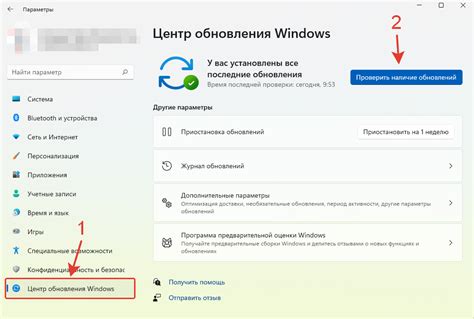
Если ваша копия Windows требует активации, в первую очередь рекомендуется проверить наличие доступных обновлений операционной системы. Microsoft регулярно выпускает исправления и обновления, которые могут исправить проблемы со сбойной активацией.
Для проверки наличия обновлений вы можете выполнить следующие шаги:
- Откройте меню "Пуск" и выберите "Настройки".
- В настройках выберите раздел "Обновление и безопасность".
- В разделе "Обновление Windows" нажмите кнопку "Проверить наличие обновлений".
- Дождитесь окончания процесса проверки и установки доступных обновлений.
После установки обновлений перезагрузите компьютер и проверьте, исчезла ли проблема с требованием активации Windows. Если проблема остается, вам может потребоваться обратиться в службу поддержки Microsoft для дополнительной помощи.
Перезагрузить компьютер

Перезагрузка компьютера может быть простым и эффективным способом, чтобы попробовать решить проблему с запросом активации Windows. Возможно, это временная ошибка, и перезапуск компьютера может помочь восстановить нормальную работу системы.
Чтобы перезагрузить компьютер, выполните следующие шаги:
- Сохраните все открытые файлы и закройте все программы.
- Нажмите кнопку "Пуск" в левом нижнем углу экрана.
- Выберите пункт "Выключение" или "Перезагрузка".
- Подождите несколько секунд, чтобы компьютер полностью выключился.
- Нажмите кнопку включения на компьютере или на ноутбуке, чтобы включить его снова.
После перезагрузки компьютера войдите в систему и проверьте, пропала ли проблема с запросом активации Windows. Если проблема продолжается, возможно, потребуется выполнить другие действия для активации Windows. В этом случае рекомендуется обратиться в службу поддержки Microsoft или в специалиста по информационным технологиям для получения дополнительной помощи.
Проверить наличие вирусов
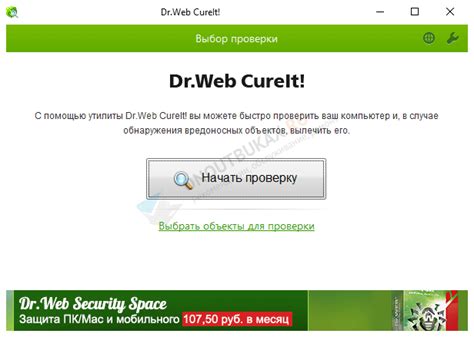
Если ваша операционная система Windows просит активацию, это может быть вызвано вирусами, которые заражают ваш компьютер и могут повлиять на работу системы.
Чтобы проверить наличие вирусов, следуйте этим шагам:
- Установите и обновите антивирусное программное обеспечение на вашем компьютере. Рекомендуется использовать надежные, актуальные и лицензированные программы.
- Запустите полное сканирование вашей системы с помощью антивирусного программного обеспечения. Дождитесь завершения сканирования и просмотрите отчет о наличии вирусов.
- Если антивирусное программное обеспечение обнаружило вирусы, следуйте инструкциям программы для их удаления. Перезапустите компьютер после завершения удаления.
- После удаления вирусов, повторно запустите компьютер и проверьте, просит ли Windows активацию.
Если после проведения этих шагов Windows по-прежнему просит активацию, возможно, причиной является какая-то другая проблема с системой, и рекомендуется обратиться за помощью к специалистам или технической поддержке Microsoft.
Использовать лицензионный ключ
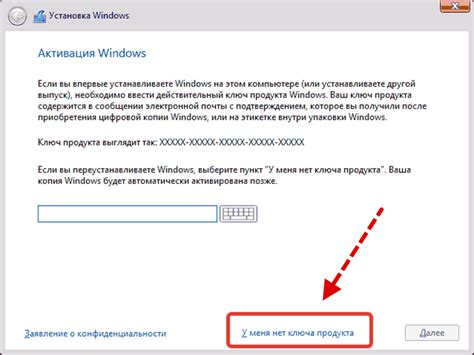
Для активации Windows с помощью лицензионного ключа следуйте инструкциям:
- Нажмите на кнопку "Пуск" и откройте "Параметры".
- В параметрах выберите раздел "Обновление и безопасность".
- В разделе "Активация" выберите "Изменить ключ продукта".
- Введите лицензионный ключ в соответствующее поле и нажмите "Далее".
- Дождитесь завершения активации и перезагрузите компьютер.
После перезагрузки Windows должна быть активирована и больше не будет требовать активации. Если у вас нет лицензионного ключа, вы можете приобрести его у официальных продавцов или использовать другие способы активации операционной системы.
Обратиться в службу поддержки Microsoft
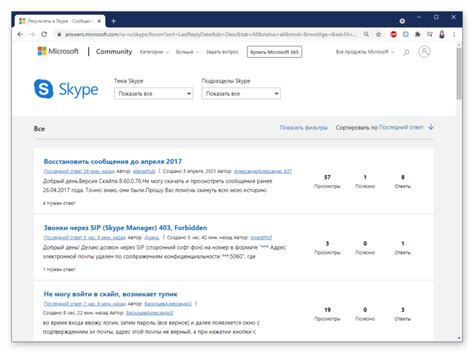
Если операционная система Windows просит вас активировать продукт, меры самостоятельных действий могут оказаться недостаточными. В такой ситуации рекомендуется обратиться в службу поддержки Microsoft.
Служба поддержки Microsoft предоставляет профессиональную помощь пользователям Windows, помогая решить проблемы с активацией операционной системы и предоставляя необходимую информацию о процедуре активации.
Шаги для обращения в службу поддержки Microsoft:
- Откройте официальный сайт Microsoft.
- Перейдите на страницу поддержки.
- Найдите раздел "Контакты" или "Связаться с нами".
- Выберите способ связи, который удобен для вас (чат, телефон, электронная почта).
- Опишите проблему активации, укажите свои контактные данные.
- Дождитесь ответа от сотрудника службы поддержки.
Обратившись в службу поддержки Microsoft, вы получите профессиональную помощь и рекомендации по решению возникших проблем с активацией операционной системы Windows.
Применить активатор
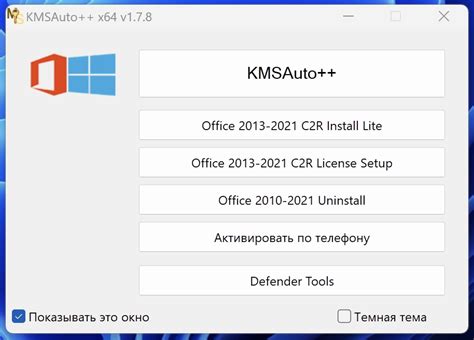
Прежде чем применять активатор, рекомендуется создать точку восстановления системы. Это позволит вам вернуть систему к рабочему состоянию, если что-то пойдет не так.
Далее следуйте инструкциям ниже, чтобы применить активатор:
- Скачайте активатор с надежного и проверенного источника. Обратите внимание, что использование поддельных и ненадежных активаторов может привести к нежелательным последствиям.
- Разархивируйте скачанный файл, если он находится в архиве.
- Запустите активатор. Обычно это исполняемый файл с расширением .exe.
- Следуйте инструкциям активатора. В некоторых случаях вам может потребоваться выбрать версию или издание операционной системы.
- После завершения процесса активации перезагрузите компьютер.
После перезагрузки ваша копия Windows должна быть успешно активирована, и запросы о необходимости активации больше не должны появляться.
Важно помнить, что использование активаторов может нарушать правила использования операционной системы Windows. Поэтому рекомендуется приобрести лицензионный ключ и активировать операционную систему официальным способом.
Установить последние обновления
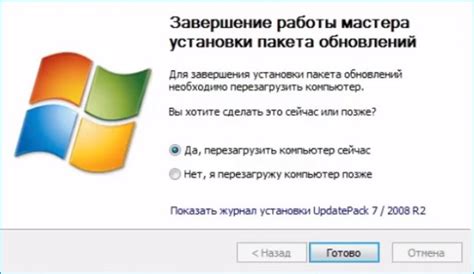
Если ваша копия Windows требует активации, одним из способов решения проблемы может быть установка последних обновлений операционной системы.
Чтобы проверить наличие доступных обновлений:
- Откройте меню "Пуск" и выберите "Настройки".
- В меню "Настройки" выберите "Обновление и безопасность".
- В разделе "Windows Update" нажмите кнопку "Проверить наличие обновлений".
При наличии доступных обновлений система автоматически загрузит их на ваш компьютер. После завершения загрузки обновлений вам может потребоваться перезагрузить компьютер.
Установка последних обновлений может помочь решить проблему с активацией Windows, так как Microsoft регулярно выпускает исправления, которые улучшают стабильность и безопасность операционной системы.
Переустановить операционную систему
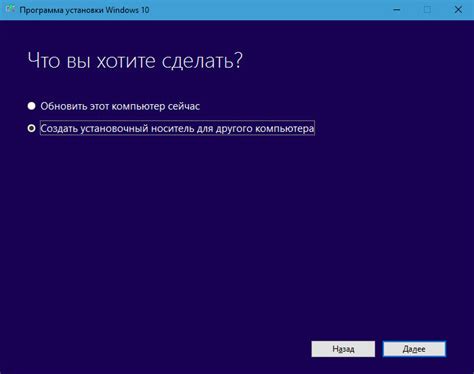
Если Windows постоянно требует активацию даже при наличии лицензионного ключа или если у вас проблемы с активацией, одним из вариантов решения может быть переустановка операционной системы.
Переустановка операционной системы может помочь в случае, если имеются проблемы с активацией, вызванные ошибками или повреждениями системных файлов. Переустановка позволяет очистить компьютер от возможных проблем и установить Windows заново, включая процесс активации.
Перед началом переустановки операционной системы рекомендуется создать резервные копии всех важных данных, так как процесс переустановки включает форматирование диска и полную потерю информации, хранящейся на компьютере.
Чтобы переустановить Windows, вам понадобится установочный диск или загрузочный USB-накопитель. Загрузите компьютер с помощью этого носителя и следуйте инструкциям на экране для установки операционной системы. После переустановки Windows активируется по умолчанию, однако потребуется повторная активация, если у вас есть лицензионный ключ.
Переустановка операционной системы может быть достаточно сложным процессом, поэтому необходимо следовать инструкциям и осторожно выполнять все шаги. Если у вас нет достаточного опыта или знаний, лучше обратиться за помощью к специалисту или использовать другие способы активации Windows.
Проверить аппаратные изменения
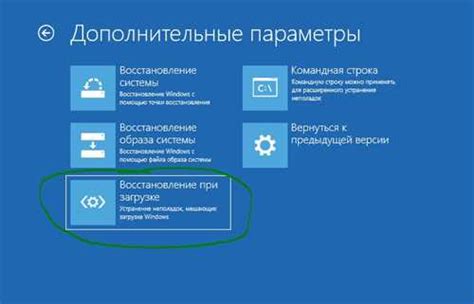
Если ваша копия Windows просит активацию, вы можете столкнуться с ситуацией, когда операционная система не распознает компьютер или обнаруживает несоответствие аппаратных компонентов. В этом случае вам необходимо проверить аппаратные изменения и выполнить следующие действия:
- Убедитесь, что все аппаратные компоненты вашего компьютера подключены и работают правильно. Проверьте, не было ли недавних изменений в вашей системе, таких как установка нового оборудования или обновление драйверов.
- Запустите инструмент "Система" в Windows, чтобы убедиться, что ваш компьютер распознан корректно. Чтобы открыть "Систему", щелкните правой кнопкой мыши по значку "Мой компьютер" на рабочем столе или в меню "Пуск" и выберите "Свойства".
- Проверьте, есть ли в списке компоненты, которые вы добавили или заменили. Если вы видите неизвестные или нераспознанные устройства, вам может потребоваться установить драйверы для этих компонентов. Обращайтесь к документации на ваше оборудование или посетите веб-сайт производителя для получения последних версий драйверов.
- Если все аппаратные компоненты правильно распознаны, но Windows по-прежнему требует активации, возможно, произошли внезапные аппаратные изменения, связанные, например, с заменой материнской платы или процессора. В этом случае вам может потребоваться связаться с поддержкой Microsoft для активации вашей копии Windows.
Важно: Проверка аппаратных изменений может быть сложной и требовать определенных знаний и навыков. Если вы не уверены в своих действиях, рекомендуется обратиться за помощью к специалисту или службе поддержки.



